- AE怎么使用修整路径制作线条动画 08-14 11:32
- 怎么使用AE制作出简单下雨效果 08-12 14:45
- Ae怎么分割时间轴图层 08-12 10:04
- AE制作摄像机镜头拉近效果的详细步骤 08-07 16:47
- AE图片怎么添加水波 08-05 14:23
- AE怎么打造破碎效果 08-01 15:50
- AE旋转的星云效果的做法 08-01 11:59
- AE中效果控件怎么使用 08-01 11:42
Adobe After Effects软件中,我们可以制作各种字体效果,还可以制作各种图案效果。这里为大家带来关于制作一个蜂巢图案效果分享,快一起来看看吧!
最首要的步骤就是图片素材的素材库导入以及AE合成的新建,素材导进去之后再导入合成里面的时间线上。
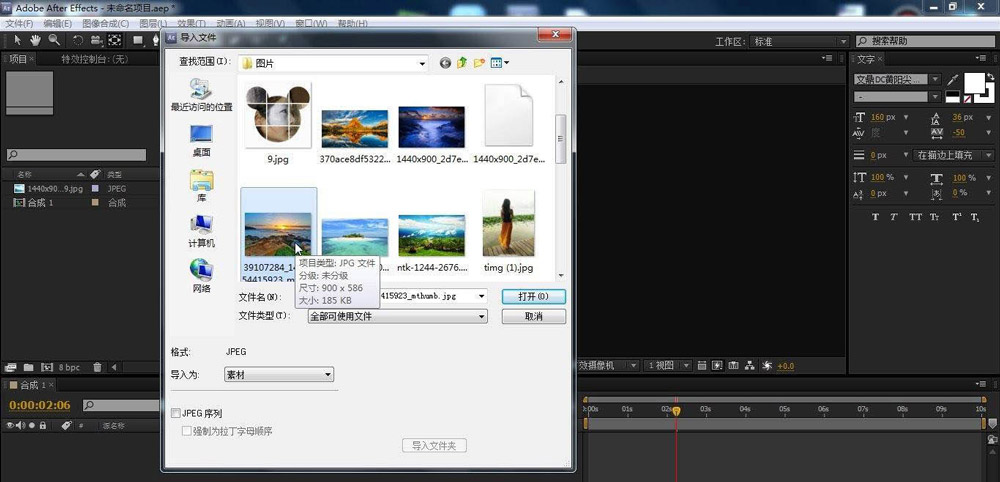
图片有大有小,太大的话,为了最后效果的展示,可以进行缩小显示(快捷键是S)。
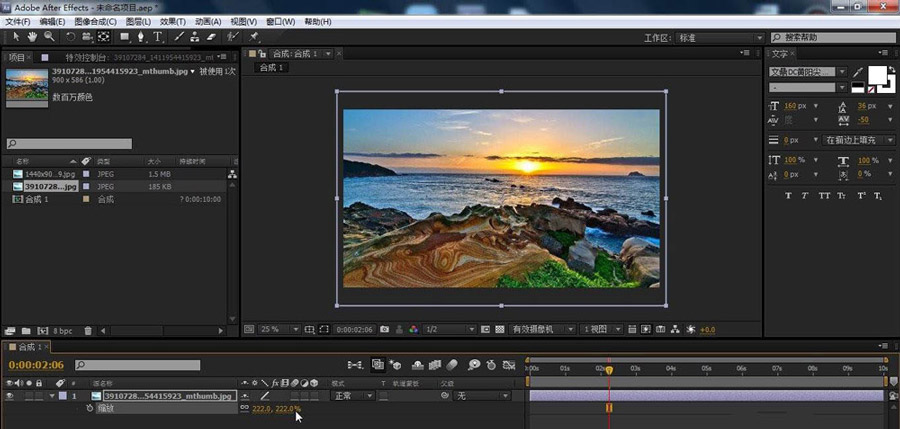
接下来就是时间线时间指针的定位,用鼠标移动指针到需要编辑效果的时间点,然后选中素材,右键选择添加的是:效果-生成-蜂巢图案效果。
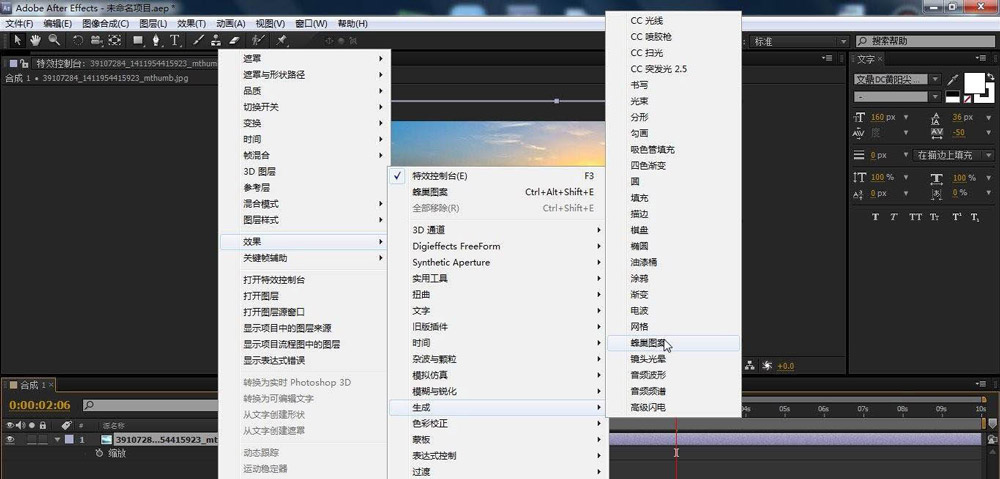
效果的添加,还有第二种方式,那就是在定位时间指针之后,在AE上方工具栏里面依次点击:效果-生成-蜂巢图案效果。
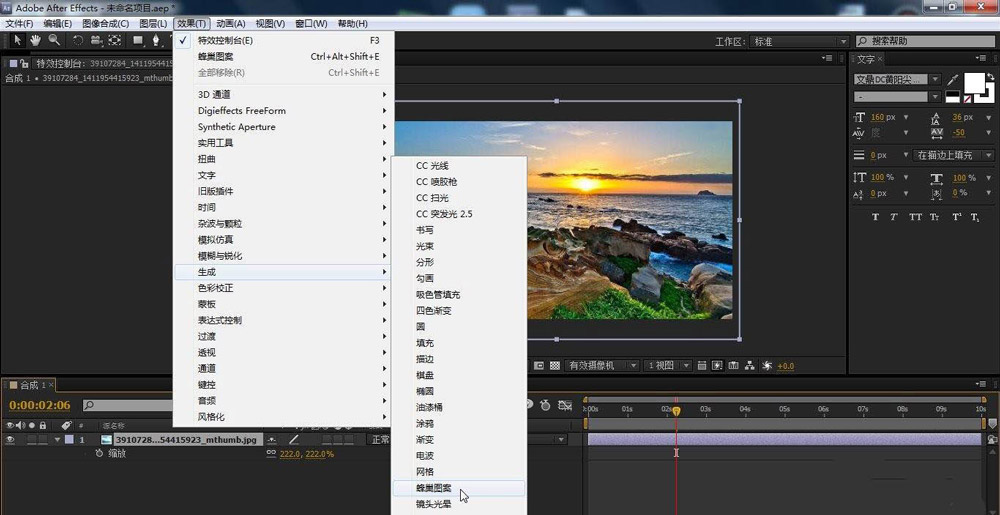
值得注意的是,添加了蜂巢图案特效之后,会在右上角看到蜂巢图案特效的初始默认状态,以及左上角“特效控制台”里面的参数显示。
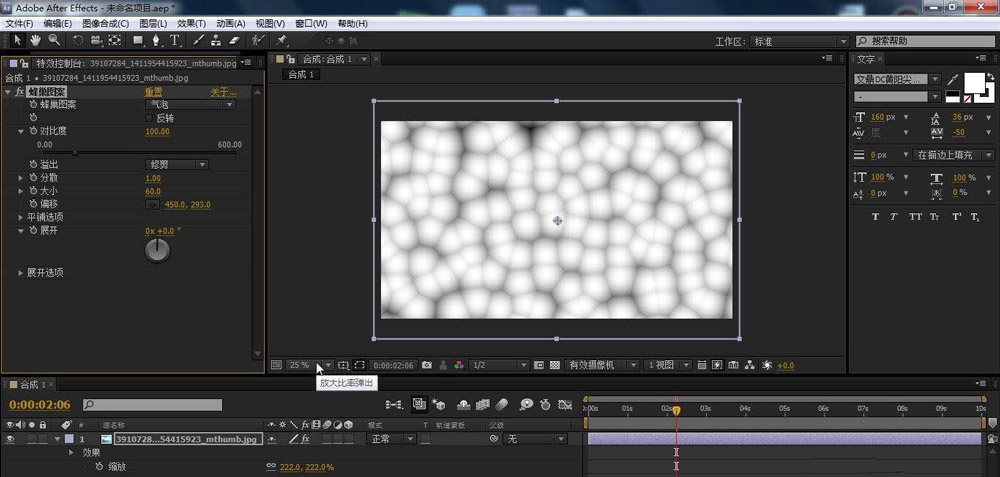
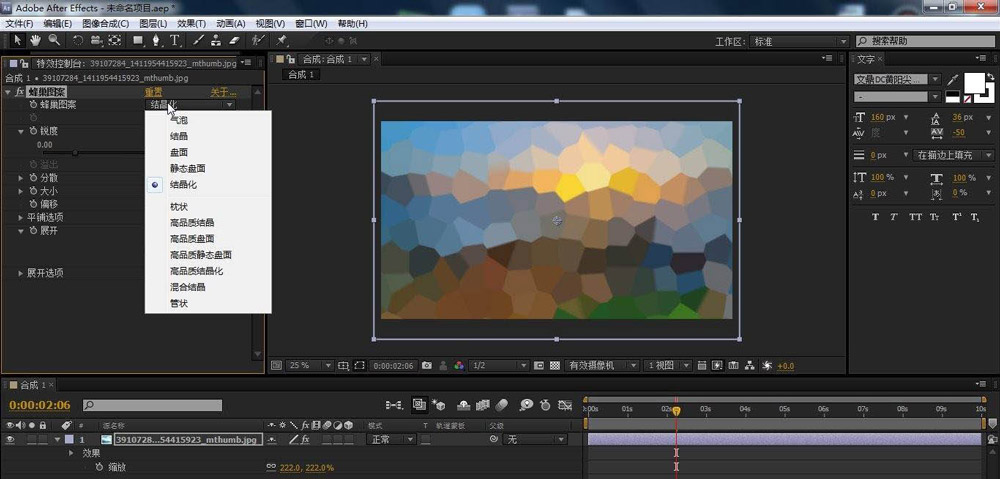
可以打开这个效果的设置参数,进行-图案、锐度、分散、大小以及偏移参数的调整,还可以给这些关键参数设置关键点,形成效果的渐变动画。这样就完成了 蜂巢图案效果的制作。
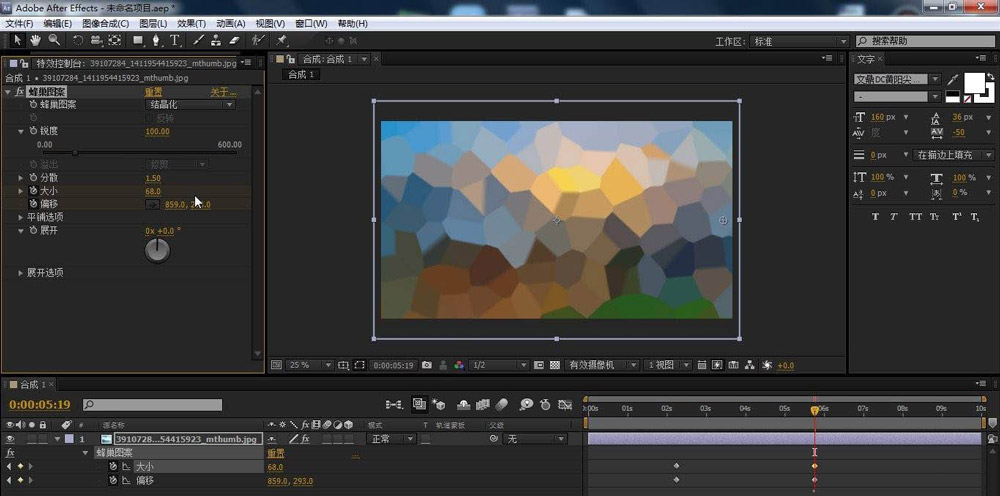
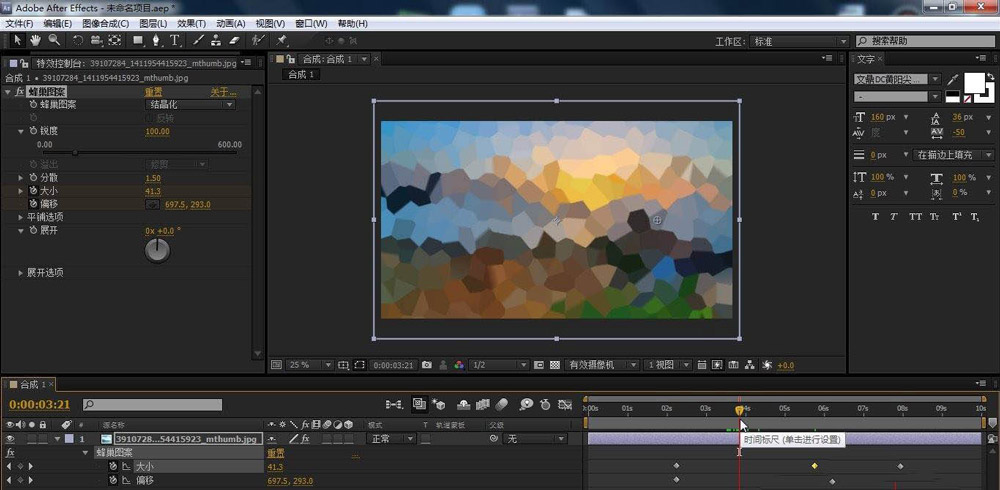
总结:
1、素材的导入;
2、素材导入时间线调整大小;
3、特效的两种添加方法;
4、特效参数的更改及关键帧的添加。
注意事项:
不管是win7系统还是win10系统,软件的操作步骤都是一样。只是操作命令的位置随着软件版本的不同而稍有变化。
1.05MB / 2025-10-13
1.05MB / 2025-10-13
83.15MB / 2025-10-13
13.40MB / 2025-10-13
22.65MB / 2025-10-13
337KB / 2025-10-13
1.05MB
2025-10-13
1.05MB
2025-10-13
1.05MB
2025-10-13
1.05MB
2025-10-13
1.05MB
2025-10-13
1.05MB
2025-10-13
84.55MB / 2025-09-30
248.80MB / 2025-07-09
2.79MB / 2025-08-22
63.90MB / 2025-07-08
1.90MB / 2025-09-07
210.99MB / 2025-06-09
374.16MB / 2025-01-24
京ICP备14006952号-1 京B2-20201630 京网文(2019)3652-335号 沪公网安备 31011202006753号违法和不良信息举报/未成年人举报:legal@3dmgame.com
CopyRight©2003-2018 违法和不良信息举报(021-54473036) All Right Reserved
















